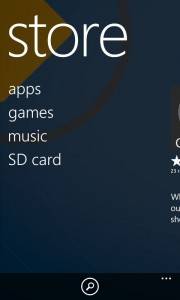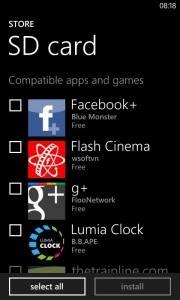Скачиваем приложение с сайта 4pda
В начале нужно скачать само приложение для Windows Phone 8 в формате XAP из каталога на сайте 4pda. Для этого нужно там зарегистрироваться.
Устанавливаем SDK Windows Phone
Для этого переходим на сайт Майкрософт и скачиваем пакет SDK для Windows Phone 8.0. Если у вас версия Windows Phone 8.1 или Mobile 10 то соответственно скачиваем SDK для них благо на сайте Майкрософт они есть.
После того как нажали кнопку скачать появитя окошко где нужно выбрать WPexpress_full.exe
После скачивания запускаем данный файл откроется следующее окошко ставим все галочки и нажимаем установить.
После чего начнется процесс скачивания и установки пакета — это может занять минут 25 зависит от скорости вашего интернета
Когда установка закончится нужно будет перезагрузить систему и все пакет SDK установлен
Теперь нужно зарегистрироваться и сделать unlock для этого подключаем разблокированный смартфон к компьютеру и заходим в «Пуск» «Windows Phone SDK 8.0» и нажимаем «Windows Phone Developer Registration»
Откроется следующее окно нажимаем Registration
Появится окошко куда нужно вводить данные от учетной записи Microsoft. После чего должно проявится надпись Status: Congratulations! You have successfully unlocked your Windows Phone. Это говорит о том, что ваш смартфон успешно разблокирован.
Установка приложения через Application Deployment
Переходим в «Пуск» «Все программы» и на ходим папку Windows Phone SDK 8.0 нажимаем на «Application Deployment»
Откроется окошко в пункте цель выбираем Device это наш смартфон. В пункте XAP -Файл выбираем наш скаченный файл с сайта 4pda. Далее нажимаем «Развернуть».
Через некоторое время приложение установится и в пункте состояния появится надпись: «Развёртывание Xap- файла завершено» .
Приложение установилось теперь можно перейти в смартфон и запустить ее.
На этом все надеюсь данный способ вам поможет. Если данный способ не помог то можно попробовать этот. Пишите в комментариях как вы устанавливаете приложения на Windows Phone будет интересно почитать. Спасибо!
- Добавить свои
Оставьте свой комментарий
Windows Phone — это закрытая операционная система, и это означает, что пользователь не имеет открытого доступа к установки взломанных приложений. Для этого есть пакет программного обеспечения Windows Phone SDK.
В этой статья мы рассмотрим, как можно устанавливать любые xap файлы на смартфоны под управлением Windows Phone.
Первый способ (Application Deployment)
1. У вас должен быть установлен пакет SDK для Windows Phone 8 или другой версии соответственно к операционной системе на Вашем смартфоне. Если Вы еще не устанавливали данного программного обеспечения, рекомендуем прочесть статьи:
Как установить Windows Phone SDK 8.0 на ОС Windows 7
Установка Windows Phone SDK 8.0 на Windows 8
2. Подключите свой Windows Phone смартфон к компьютеру с помощь USB кабеля.
3. Теперь, перейдите в меню «Пуск«, далее нажмите «Все программы» (в Windows 8 это стрелочка внизу окна), найдите папку «Windows Phone SDK 8.0» и запустите приложение под названием «Application Deployment«.
4. Для примера мы взяли популярную игру Angry Birds: Star Wars 2. Вы также можете загрузить xap файл данной игры с нашего сайта:

5. В программе Application Deployment выбираем цель «Device» (это наш смартфон, который мы подключили).
6. В строке «XAP-файл» нажимаем кнопку «Обзор» и выбираем загруженный уже ранее файл игры (игры под операционную систему Windows Phone имеют расширение *.xap).
7. Нажимаем на клавишу «Развернуть» (как на нашем скриншоте).
8. Ждем некоторое время, пока программа проводит установку нашего файла.
9. Если приложение успешно установлено на наш WP смартфон, Вы увидите надпись «Развертывание XAP-файла завершено». Теперь уже можно отключить телефон от компьютера и проверить только что установленную игру.
Если после установки Вам выбила ошибка развертывания файла, переходим ко второму способу.
Второй способ (Windows Phone Power Tools)
1. В данном случае мы будем использовать программу под название «Windows Phone Power Tools». Скачать ее, Вы сможете по ссылке ниже:
2. Распаковываем архив и запускаем файл «WindowsPhonePowerTools.exe«.
3. Подключаем свой смартфон к компьютеру с помощь USB кабеля и нажимаем в программе кнопку «Connect» (в это время экран устройства должен быть разблокирован).
4. Для примера установки игры на смартфон, мы загрузили игру Rayman Jungle Run. Скачать ее, Вы сможете по ссылке ниже:
5. В открытой программе нажимаем на клавишу «Browse«, чтобы выбрать файл для инсталляции.
6. Кликаем по кнопке «Install«
7. Во время установки клавиша «Install» станет серой и программа может не отвечать. Ничего страшного, просто подождите.
8. Если наш файл успешно установлен, кнопка «Install» станет белой … это к сожалению единственный признак завершения инсталляции.
Мы рассмотрели два способа установки любых приложений (игры или программы) на смартфоны с операционной системой Windows Phone. Ничего сложного здесь нет, просто нужно быть внимательным во время проведения вышеуказанных действий. Если возникли вопросы или какие то ошибки, пишите это в комментариях.
Автор статьи:
Windows Phone 8.1 — это мобильная операционная система от Microsoft, которая используется на смартфонах. Она имеет множество приложений, которые могут быть установлены на устройство без подключения к ПК. В данной статье мы рассмотрим несколько самых эффективных способов установки программ на Windows Phone 8.1.
Использование Windows Store
Первый и наиболее удобный способ установки программ на Windows Phone 8.1 — это через Windows Store. Это официальный магазин приложений для устройств Windows Phone. В Windows Store можно найти широкий выбор приложений, включая игры, социальные сети, образовательные приложения и многое другое. Для установки приложений из магазина нужно:
- Открыть Windows Store на вашем устройстве.
- Выбрать приложение, которое вы хотите установить.
- Нажать на кнопку «Установить».
- Ожидать, пока приложение загрузится и установится на ваше устройство.
Данный способ наиболее простой и безопасный, так как все приложения проходят проверку на вредоносные программы в Windows Store перед публикацией.
Использование SD-карты
Второй способ установки приложений на Windows Phone 8.1 — это использование SD-карты. SD-карта — это небольшое устройство, которое может быть установлено в слот расширения на вашем устройстве. Для установки приложений через SD-карту необходимо:
- Скачать приложение в формате XAP на ваше устройство.
- Скопировать файл XAP на SD-карту.
- Открыть Файловый менеджер на вашем устройстве.
- Найти файл XAP на SD-карте.
- Нажать на файл и выбрать «Установить».
Этот способ может быть более сложным, чем использование Windows Store, но он может быть полезен в случае, если у вас есть приложение, которое недоступно в Windows Store.
Использование приложений-однодневок
Третий способ — это использование приложений-однодневок, которые позволяют устанавливать приложения на ваше устройство без подключения к ПК. Приложения-однодневки — это приложения, которые могут быть установлены на ваше устройство без использования Windows Store. Они работают через интернет и могут храниться на серверах разработчиков приложений. Для установки приложения-однодневки нужно:
- Скачать и установить однодневку на ваше устройство.
- Найти приложение, которое вы хотите установить.
- Выбрать приложение и нажать на кнопку «Установка».
- Ожидать, пока приложение загрузится и установится на ваше устройство.
Этот способ может быть опасен, так как приложения-однодневки не проходят проверку на вредоносные программы и могут содержать вирусы или другие вредоносные программы.
Заключение
В данной статье мы рассмотрели три самых эффективных способа установки программ на Windows Phone 8.1 без подключения к ПК. Лучшим и наиболее безопасным способом является использование Windows Store. Это гарантирует, что приложения, которые вы устанавливаете, не содержат вирусы или другие вредоносные программы. Однако, если вы не можете найти приложение в Windows Store, вы можете использовать SD-карту или приложения-однодневки для установки приложений. Но не забудьте проверить приложения перед установкой на вредоносные программы и вирусы, чтобы обезопасить ваше устройство.
Теперь у пользователей Windows Phone 8 появилась возможность загрузки приложений и игр (XAP-файлы) без помощи, например, студенческого анлока и других ухищрений. Устройство должно поддерживать MicroSD карты памяти ( Nokia Lumia 820, HTC 8S, Samsung ATIV S).
Если вы хотите устанавливать XAP-файлы с нашего сайта, вам все таки придется сделать студенческий анлок по этой инструкции, для этого требуется установленная на компьютере Windows 8 64bit (32bit не подойдет) для инсталляции Windows Phone SDK 8.0. Если на компьютере у вас установлена Windows 7 32- или 64-бит, то установить Windows Phone SDK 8.0 на Windows 7 можно так.
Пошаговая инструкция по установке XAP файлов на Windows Phone 8 устройства.
- Скачать нужные xap-программы или игры c официального магазина Marketplace.
- Скопировать их в корень SD карты. Важное замечание!!! Если вы скидывали XAP напрямую на карту через USB-кабель подключив его к телефону, то необходимо вытащить карточку и вставить заново, иначе пункт «SD card» так и не появится.
- Поместить карту в устройство и зайти в Marketpace. Вы должны будете увидеть новый пункт SD Card.
- Выбрать нужные приложения и нажать кнопку Install.
Также телефон автоматически определит, какое из перечисленных приложений уже установлено. Этот способ будет работать и устанавливать только те программы и игры, которые есть в магазине Marketplace, а также если версия XAP-файла на MicroSD карте будет совпадать с версией в Marketplace. Эта функция будет полезна тем, кто ограничен с подключением к интернету на своем устройстве (некоторые игры, например, весят больше 50Мб). Также это пригодится тому, кто хочет сохранить весь список нужных ему приложений под рукой с необязательной установкой. Ссылку на скачивание любой XAP-игры или программы Вы можете найти на веб-сайте Windows Phone внизу каждого приложения слева («Загрузить и установить вручную»). Игры и программы в XAP предназначенные для WP7.X с нашего сайта поставить не получится. Таким образом XAP файлы придется качать с официального магазина Marketplace в том виде, в котором они существуют (не взломанные и не подписанные). Если у Вас смартфон на Windows Phone 7.X читайте эту инструкцию. Через программу Zune установить XAP не получится, тк для WP8 она устарела, а также в ней нет такой возможности.
Сегодня, я расскажу как использовать Instagram на профессиональном уровне, а также как использовать программы для установки файлов XAP не из магазина. С помощью этих программ в будущих выпусках я расскажу, как взламывать игры и устанавливать их бесплатно.
5 советов, как использовать Instagram на профессиональном уровне
Наверняка вы слышали о таком популярном во всем мире приложении, как Instagram. Одни «индивидуумы» покупают специально для Instagram’a смартфон/фотоаппарат с превосходной камерой, тратя огромное количество денег на покупку; другие нанимают профессиональных фотографов специально, чтобы сделать хорошее фото и выложить его в приложение. Ниже увидите 5 простых советов, как использовать камеру своего смартфона по максимуму, не тратя на фотографии много средств.
- Используйте приложения-редакторы
Сейчас большинство фотографий в приложении ценится в основном из-за красивых фильтров, предварительно наложенных на фотографию. Чтобы не ограничивать себя фильтрами приложения и не повторяться «как все», используйте простые фоторедакторы, такие как Fhotoroom или Camera360. - Добавляйте геолокационные данные
Большинство пользователей любит фотографии, у которых есть надпись, где они сняты. Благодаря этому привлечете больше «зрителей». - Включите сетку «квадрат»
Instagram позволяет выкладывать фотографии только в соотношении сторон 1:1. Не нужно отказываться от прекрасного приложения Nokiа Камера из-за этого, просто настройте в нём это: Настройки-Сетка-Квадрат. Это позволит избежать проблем при публикации. - Будьте активными
Это, пожалуй, один из самых важных моментов. Активно комментируйте, ставьте лайки и подписывайтесь. Но не забывайте, при комментировании не забудьте ставить @user, иначе не придет уведомление о вашем комментарии. - Используйте хештеги
Даже если Ваша фотография будет неимоверно красива, одной из лучших — ее все равно никто не увидит, если Вы не будете использовать хештеги. Сфотографировали кошку? Добавьте хештеги, на подобии: #instacat, #catsitting, catstagram и подобные со словом cat. Instagram позволяет добавлять до 30 хештегов, но старайтесь не добавлять их в описании — не превращайте вашу работу в свалку. Если не знаете, какие хештеги написать — приложение Tagram Вам поможет.
Как установить использовать Windows Phone Application Deployment 8.1 Lite
С помощью этой программы Вы сможете ставить бесплатно платные игры и приложения (если они взломаны) и, в последствии, взламывать их на значения монет/очков репутации/алмазов. И так, приступим к инструкции.
Установка:
- Скачайте и установите Framework 4.5. Если он у вас уже есть — пропускайте этот пункт
- Скачайте AppDeployment_8.1_Lite и распакуйте его. Если попросит пароль, то пишите 21soroka-trashbox.ru
- Из папки WindowsPhone81SDK:
Для 64-битной системы: устанавливайте все файлы
Для 32-битной системы: устанавливайте все файлы, кроме WindowsPhoneSdk-Desktop-x64.msi - Из папки CoreCon устанавливайте MobileTools_WPSDKCore_net.msi
- После установки в списке программ должны появится новые программы: Windows Phone Developer Registration и Application Deployment.
- Разблокируйте экран смартфона и подключите его к компьютеру. Запустите Windows Phone Developer Registration и нажмите «зарегистрировать». Введите свой логин и пароль, который введен на смартфоне. Дождитесь завершения.
Использование (оно пока что не нужно, т.к. файла приложений я еще не выложил):
- Запустите Application Deployment и выберите ХАР приложения (который Вы скачали. Если у Вас нету — в следующих статьях выложу)
- Нажмите «Deploy» и ждите надписи «XAP Deployment Complet».
Внимание: на протяжении всех действий смартфон должен быть разблокирован
Как использовать Windows Phone Power Tools
Аналогичный способ установки ХАР-файлов, более действенный.
Установка:
- Скачайте и установите Framework 4.5. Если он у вас уже есть — пропускайте этот пункт
- Скачайте AppDeployment_8.1_Lite и распакуйте его. Если попросит пароль, то пишите 21soroka-trashbox.ru
- Из папки WindowsPhone81SDK:
Для 64-битной системы: устанавливайте все файлы
Для 32-битной системы: устанавливайте все файлы, кроме WindowsPhoneSdk-Desktop-x64.msi - Из папки CoreCon устанавливайте MobileTools_WPSDKCore_net.msi
- После установки в списке программ у Вас должны появится новые программы:Windows Phone Developer Registration и Application Deployment.
- Разблокируйте экран смартфона и подключите его к компьютеру. Запустите Windows Phone Developer Registration и нажмите «зарегистрировать». Введите свой логин и пароль, который введен на смартфоне. Дождитесь завершения.
- Cкачайте архив Windows Phone Power Tools, распакуйте и установите.
Использование:
- Подключите разблокированный смартфон к компьютеру и нажмите в программе «Connect»
- В программе нажмите «Browse» и выберите ХАР-файл
- Нажмите на кнопку «Install»
- Ждите, пока кнопка «Install» не станет белой
Возможные ошибки:
- «Microsoft.SmartDevice.Connectity.PlatformNotFoundException» — скачайте и распакуйте. Запустите MobileTools_WPImages_enu.msi в папке WPV.SDK \ WPImages. Дождитесь конца установки.
- Error: Deployment optimization failed with error ‘1104’, скачайте на компьютер архив WPV.SDK.zip из пункта выше. Распакуйте архив в любое место и запустите MobileTools_ProfilerARM.msi в папке WPV.SDK \ MobileTools_ProfilerARM. Дождитесь конца установки.
- XAP is invalid — часто происходит с xap файлами скачанными вручную из маркета, с файлами с нестандартными символами в названии (напр. умляутами), есть еще другие причины но для пользователя они не понятны (см. пункт 5)
- 0×89731812: Подключение к устройству не удалось. Пожалуйста, убедитесь, что телефон подключен и на экране нет блокировки.
- 0×89731813: Приложение не удалось запустить. Пожалуйста, убедитесь, что устройство было зарегистрировано и разблокировано.
- 0×89740006: Телефон заблокирован. Пожалуйста, разблокируйте телефон и попробуйте снова.
- 0×81030110: Не удалось установить приложение. Runtime ошибка. Возможно WMAppManifest.xml файл, расположенный в содержимом атрибута является неправильным.
- 0×81030118: Установка приложения не удалась. Устройство разработчика заблокировано. Регистрация для разработчиков разблокирует программу перед развертыванием приложения (проще доведите анлок до конца).
- 0×81030119: Не удается установить приложение. Вы достигли максимального числа приложений, разрабатываемых для устройства которое может быть установлено. Пожалуйста, удалите предыдущие установленные разработчиком приложения. (можно просто увеличить число устанавливаемых приложений с помощью твика или xap — это Full Unlock, для студенческого Unlock’а — 2 приложения максимум ).
- 0x81030120: Устанавливаемое приложение имеет флаг ID_CAP_INTEROPSERVICES.
- Ставится только 2 приложения. Почему? — так и должно быть, больше не будет в связи с новой политикой Microsoft.
- Deployment optimization failed with error «Unable to read input file» (Оптимизация развертывания завершилась ошибкой: «Не удалось прочесть входной файл») — устанавливать такие XAP файлы нужно с помощью программы WPPT.